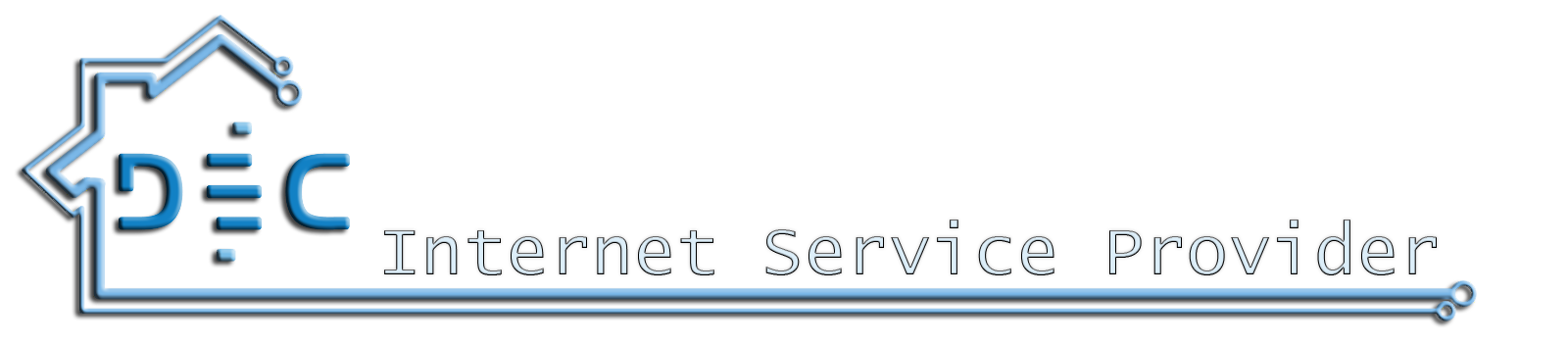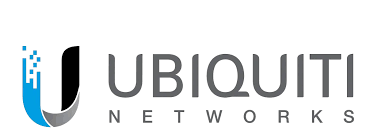Восстановление прошивки Ubiquiti
Бывают случаи, когда оборудование Ubiquiti необходимо восстановить после неудачной прошивки, или устройство постоянно перезагружается после неправильной настройки WatchDog. Некоторые установщики могут в настройках Ubiquiti отключить кнопку Reset, чтобы вы не смогли сбросить устройство к заводским установкам и войти в его настройки. В таких ситуациях поможет данная статья.
Эта инструкция универсальная и подходит для восстановления AirOS в устройствах AirGrid, Bullet, NanoStation, NanoBridge, NanoStation Loco, Rocket, PowerBridge, PicoStation и т.д.
Чтобы восстановить прошивку AirOS на устройствах Ubiquiti нам понадобятся:
- восстанавливаемое устройство Ubiquiti;
- скрепка, спичка или любой другой предмет, которым можно будет нажать кнопку Reset;
- два патч-корда;
- компьютер или ноутбук;
- программа tftp2;
- заводская прошивка для вашего устройства, скаченная с официального сайта http://www.ubnt.com/download.
Восстановление прошивки Ubiquiti в ОС Windows
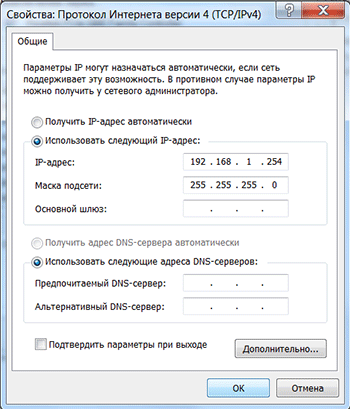
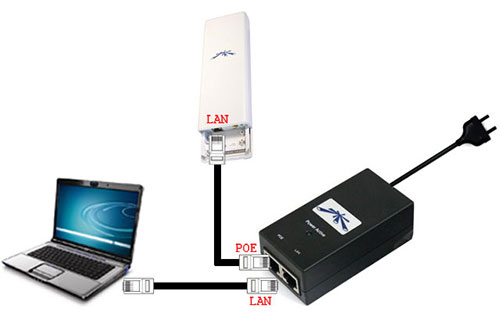
- Отключите устройство Ubiquiti от питания;
- Настройте на сетевой карте компьютера IP адрес: 192.168.1.254 и Маска подсети: 255.255.255.0
- Подключите устройство к компьютеру по следующей схеме
- Зажмите и держите кнопку Reset на устройстве Ubiquiti;
- Включите питание устройства и подождите около 10 секунд, пока на устройстве начнут поочередно мигать индикаторы. После этого отпустите кнопку Reset.
- Проверьте, что устройство пингуется. Для этого откройте в Windows меню Пуск и введите команду cmd
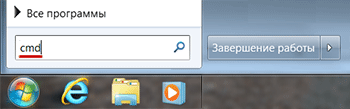
В появившемся черном окне введите команду ping 192.168.1.20
- Скачайте и запустите программу tftp2;
- В программе в поле Server введите IP адрес 192.168.1.20, нажмите кнопку ... и укажите файл прошивки. После этого нажмите кнопку Upgdade и ждите около 7–10 минут, пока выполняется прошивка.
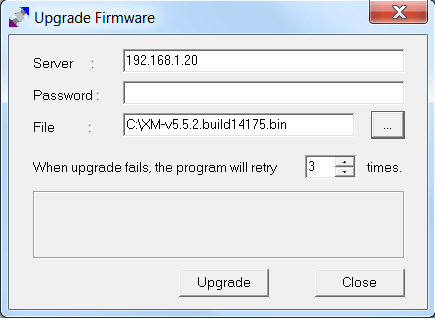
Восстановление прошивки Ubiquiti в ОС Linux
Как правило, в операционных системах Linux, программа TFTP уже присутствует. Если TFTP отсутствует, то необходимо ее установить. В Ubuntu это делается командой sudo apt-get install tftp.
Для прошивки устройства Ubiquiti выполните в терминале следующие команды:
tftp> bin
tftp> trace
tftp> put XM-v5.5.2.build14175.bin
Sent 6736122 bytes in 120.6 seconds
tftp> quit
где XM-v5.5.2.build14175.bin — имя файла прошивки.